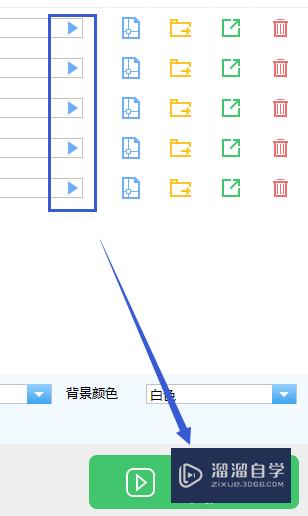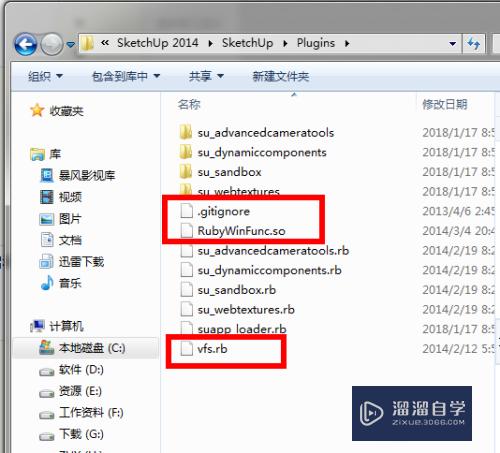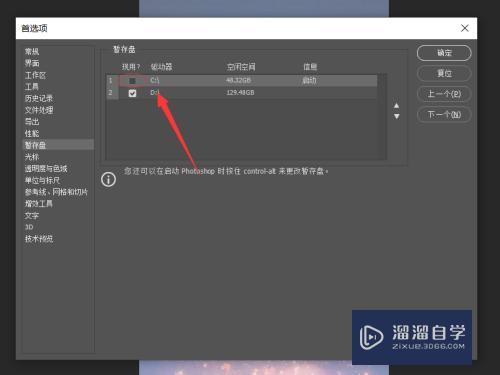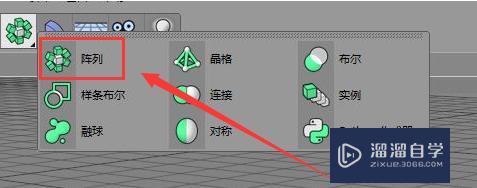C4D如何制作凹陷的丝锥体模型(c4d如何做凹槽)优质
C4D是一款便捷的3D动画制作工具。出色的运算速度以及3D渲染插件。让用户能够更新的进行三维电影创作。很多模型在创作的时候。需要做出凹陷的效果。那么C4D如何制作凹陷的丝锥体模型?一起来看看吧!

工具/软件
硬件型号:小米 RedmiBookPro 14
系统版本:Windows7
所需软件:C4DR20
方法/步骤
第1步
如图。先找到圆环工具并点击建立
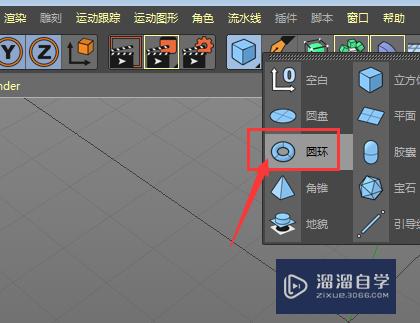
第2步
然后调节其中的圆环分段数量以及导管分段等属性。如图所示。现在的模型是中间镂空的状态。还需要将中间的部分填充上

第3步
点击C键或左侧的选项栏。将模型作为可编辑对象模型
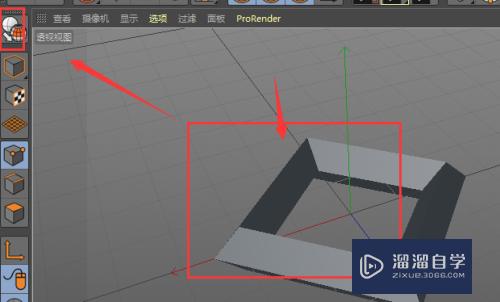
第4步
选择中间部分的一个锚点。然后右键属性选择为桥接。如图所示
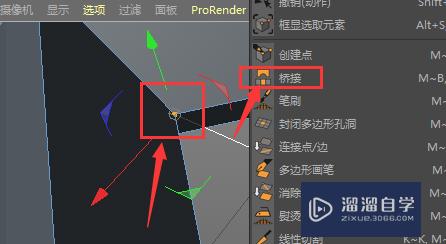
第5步
选择桥接后。再点击拖拽到另一个锚点所在位置。这样中间的线就会被桥接链接在一起。形成一个面
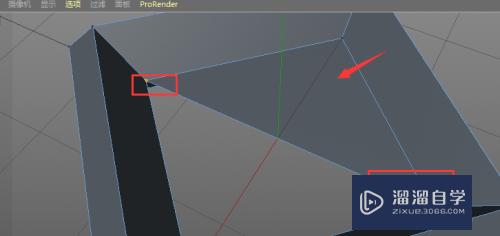
第6步
然后采用同样的方法。将剩余的部分空洞填充上面
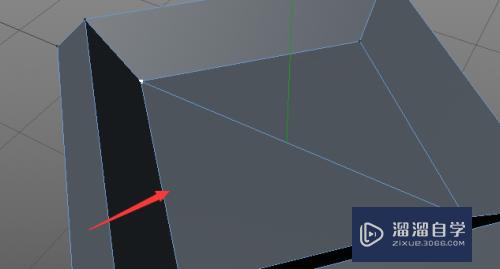
第7步
最后效果就做好了。自己可以选择喜欢的颜色上色。

以上关于“C4D如何制作凹陷的丝锥体模型(c4d如何做凹槽)”的内容小渲今天就介绍到这里。希望这篇文章能够帮助到小伙伴们解决问题。如果觉得教程不详细的话。可以在本站搜索相关的教程学习哦!
更多精选教程文章推荐
以上是由资深渲染大师 小渲 整理编辑的,如果觉得对你有帮助,可以收藏或分享给身边的人
本文标题:C4D如何制作凹陷的丝锥体模型(c4d如何做凹槽)
本文地址:http://www.hszkedu.com/61869.html ,转载请注明来源:云渲染教程网
友情提示:本站内容均为网友发布,并不代表本站立场,如果本站的信息无意侵犯了您的版权,请联系我们及时处理,分享目的仅供大家学习与参考,不代表云渲染农场的立场!
本文地址:http://www.hszkedu.com/61869.html ,转载请注明来源:云渲染教程网
友情提示:本站内容均为网友发布,并不代表本站立场,如果本站的信息无意侵犯了您的版权,请联系我们及时处理,分享目的仅供大家学习与参考,不代表云渲染农场的立场!